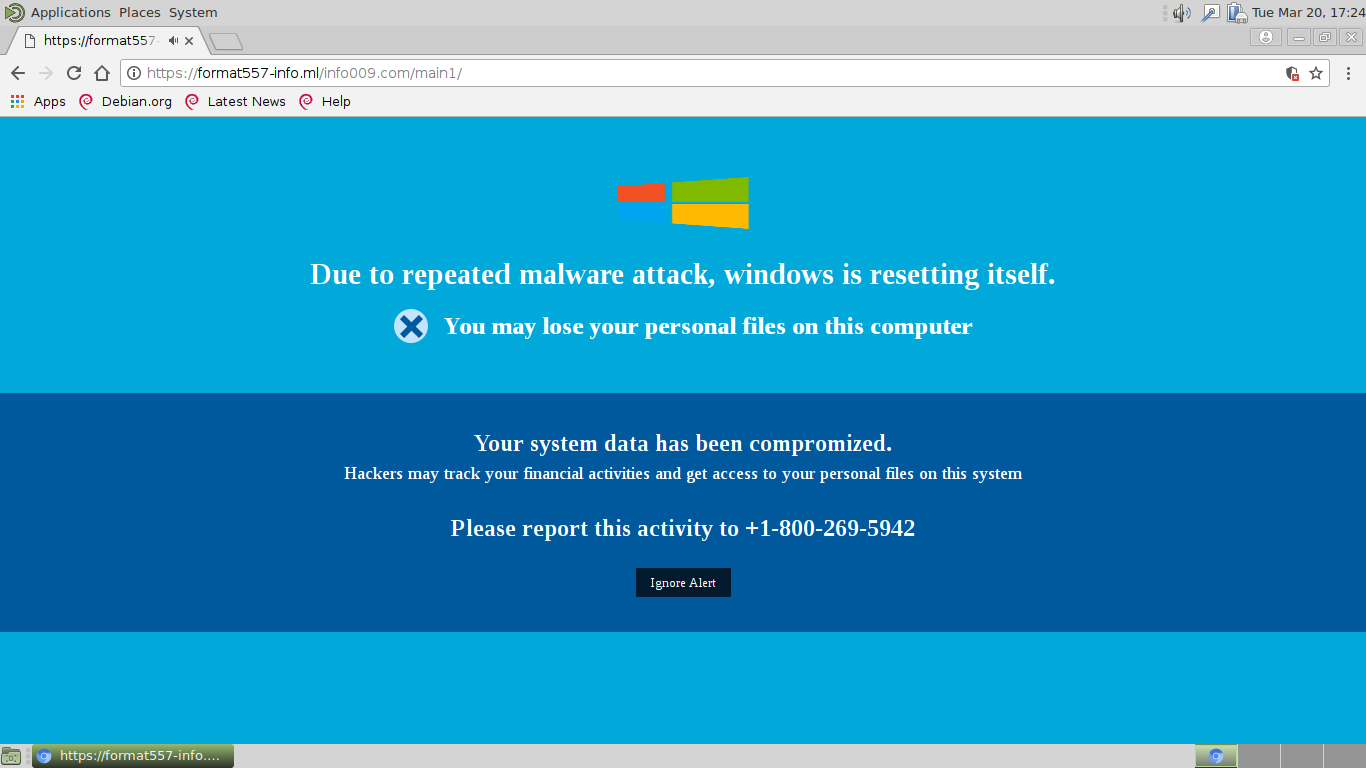Denne artikel vil hjælpe dig til at fjerne ”Windows nulstiller sig selv” meddelelser. Følg fjernelse instruktioner for denne adware fidus givet i slutningen.
Den ”Windows nulstiller sig selv” pop-ups er en farlig ny fidus ordning udtænkt af hackere. Den kombinerer en påtrængende pop-up med en teknisk support fupnummer, og dets udførelse på ofrets computer kan også føre til informationsindsamling. Læs mere i vores dybdegående fjernelse guide nedenfor.

Trussel Summary
| Navn | Windows nulstiller sig selv |
| Type | Adware, PUP |
| Kort beskrivelse | Annoncer genereres fra denne fidus kan vise på hjemmesider og omdirigere dig. |
| Symptomer | Du beholder ser reklamer i dine browsere, ligesom pop-ups, undersøgelser, helsides annoncer, etc. Du kan få omdirigeret fra annoncer og links skubbet af adware. |
| Distributionsmetode | Freeware installationer, Bundtede pakker |
| Værktøj Detection |
Se, om dit system er blevet påvirket af malware
Hent
Værktøj til fjernelse af malware
|
| Brugererfaring | Tilmeld dig vores forum at diskutere Windows nulstiller sig selv. |

”Windows nulstiller sig selv” Annoncer - Metoder til distribution
Den “Windows nulstiller sig selv” Pop-up-meddelelser er normalt fordelt ved hjælp af de mest populære hacker taktik forbundet med denne type malware. En af de vigtigste måder at sprede irriterende fidus er at generere et netværk af falske sider der kan have domænenavne ligner legitime kendte leverandører og tjenester. Almindelige computerbrugere måske ikke være i stand til at skelne mellem det rigtige navn og den falske instans. Når brugerne besøger hacker-kontrollerede domæner vil blive genereret en række pop-up beskeder.
Et andet valg ville være at anvende inficerede software installatører af berømte frie og prøveversioner af populære programmer: forsyningsselskaber, kreative programmer og spil. Dette gøres ved at tage de legitime installatører fra den officielle sidder og modificere dem til at omfatte malware kode. De pop-ups kan pop-up, så snart installatøren startes eller efter at ansøgningen er blevet placeret på ofrets maskine.
Pop-up kode kan også integreres i ondsindet browser-plugin forekomster, også kendt som browser hijackers. De er som regel fordelt på de officielle web browser extension repositories udgør som nyttige tilføjelser. Normalt posterne gør brug af udførlige beskrivelser, screenshots og videoer, der forsøger at lokke brugerne til at installere malware. Udviklerne har som regel falske legitimationsoplysninger og post brugeranmeldelser på egen hånd.
Normalt “Windows nulstiller sig selv” relaterede domæner fungere som en del af et net, der drives af en kriminel kollektiv. Sådanne foranstaltninger dem til at måle den tilhørende kampagne ydeevne. De kan skabe kopier af sitet ved hjælp af forskellige domæner på en automatiseret måde, hvis de kan tjene penge fra ofrene. Dette gør det meget svært at opdage den oprindelige kilde til angrebene. De kriminelle kan også vælge at medtage “Windows nulstiller sig selv” under udførelse proces af virus af alle typer.

”Windows nulstiller sig selv” Annoncer – Teknisk information
Når brugerne står pop-up-vinduer, de vil være en advarsel skærm, der læser den følgende meddelelse:
På grund af gentagne malware angreb, vinduer nulstiller sig selv.
Du kan miste dine personlige filer på denne computerDit system data er blevet kompromitteret. Hackere kan spore dine finansielle aktiviteter og få adgang til dine personlige filer på dette system.
Vær venlig at rapportere denne aktivitet + 1-800-269-5942
[Ignorer Alert]Du må ikke slukke for computeren
Afhængigt af webstedets konfiguration det kan lancere flere pop-up vinduer med henblik på at narre computerbrugere, at der er en reel problem med deres computer. Dette er en klassisk fupnummer, der er afhængig af to hovedkomponenter for at lykkes. Den første er det indtryk, at der er et alvorligt computerproblem. De kriminelle bruge tekst og logo billeder relateret til Microsoft Windows-familien og forsøge at forårsage en social engineering fidus på målene. De pop-ups er beskrevet som genereres på grund af et virusangreb.
Den anden del af kampagnen er en klassisk teknisk support fidus. Hackerne overtale brugerne til at kalde det børsnoterede telefonnummer. Den, der ringer vil finde, at for enden er der en bruger foregiver at være en støtte ingeniør. De hævder, at computeren offer kan være blevet smittet af en computer trussel (andre end de pop-ups) og kan anmode om en stor gebyr til gengæld for “genoprette instruktioner”. Den fidus indebærer optagelse af standardsystem oplysninger kommandoer, som udstillingsvindue de kørende processer eller hardwareoplysninger. Deres resultater tolkes som “alvorlige infektioner virus” og ofrene er lavet til at betale store summer til gengæld for “professionel hjælp”.
De pop-ups selv genereres ved hjælp af simple scripts og kan også føre til indsættelsen af forskellige typer af malware:
- Dit navn
- Din email adresse
- Oplysninger, du giver
- Trojans - Hvis pop-ups omdirigere til en hacker-kontrollerede downloadsiden eller sammenkæde pop-ups kan virkelig føre til en virusinfektion. Men dette er normalt tilfældet i annoncer og bannere, der ikke har teknisk support fidus element.
- Browser Hijacker - I flere relaterede tilfælde har vi observeret pop-ups, der linker til en malware browser udvidelse, der tilbydes som en måde at genoprette de browsere.
- Malware Software & Opdateringer - Denne type af infektioner har evnen til at omdirigere computerbrugere til malware-software installatører eller opdateringer, der lover at afhjælpe problemet.
De pop-ups kan placeres på et ubegrænset antal domæner, og det er grundene til, at sikkerhedssoftware har udtænkt underskrifter specifikt lavet til denne trussel. Nogle af de underskrifter, der er blevet tildelt til “Windows nulstiller sig selv” pop-ups omfatter følgende:
- Der:Variant.Razy.6869
- HEUR:Trojan.Script.Generic
- HTML.Trojan-Ransom.TechSupportScam.R
- HTML / Infected.WebPage.Gen2
- HTML:Phishing-SF [Phish]
- JS / FakeAlert.LY!tr
- JS:Trojan.Cryxos.1294
- SupportScam:JS / TechBrolo.AA
- TROJ_GEN.R047C0DDC17
- Trojan.Script.AgtLocker.enkjdo
- en variant af MSIL / Kryptik.EAN
- malicious_confidence_100% (D)

”Windows nulstiller sig selv” Annoncer - Sporing og dataindsamling
Pop-ups som denne har evnen til at placere tracking cookies ind i offer-browsere, samt andre typer af web tracking teknologi. Grunden til dette er dannelsen af en unik brugerprofil af alle besøgende. De indsamlede data er samlet i databaser, der kan deles med partnere eller kunder svindlere på en måde, der er meget lig traditionelle browser flykaprere. Der er to primære typer af data, der er indsamlet af disse scripts:
- Private data - De tracking cookies og relaterede midler er konfigureret til at søge efter strenge relateret til identiteten af ofrene på en måde. De indsamlede data er i stand til at afsløre oplysninger såsom ofrets navn, adresse, telefonnummer, interesser, adgangskoder og kontooplysninger.
- Anonyme Metrics - Denne type data består normalt af interaktion oplysninger og målinger relateret til den anvendte webbrowser, som er til statistiske formål.

Fjern ”Windows nulstiller sig selv” Adware
At fjerne ”Windows nulstiller sig selv” manuelt fra din computer, Følg trin-for-trin instruktioner manual forudsat hernede. Hvis den manuelle fjernelse ikke slippe af annoncer og shopping hjemmeside vises, du skal søge efter og fjerne eventuelle rester med en avanceret anti-malware værktøj. Et sådant program kan holde din computer sikker i fremtiden.
- Vinduer
- Mac OS X
- Google Chrome
- Mozilla Firefox
- Microsoft Edge
- Safari
- Internet Explorer
- Stop push-pop op-vinduer
Sådan fjernes Windows Nulstiller sig fra Windows.
Trin 1: Scan efter Windows nulstiller sig med SpyHunter Anti-Malware-værktøjet



Trin 2: Start din pc i fejlsikret tilstand





Trin 3: Afinstaller Windows Nulstiller sig og relateret software fra Windows
Her er en metode i nogle få nemme trin, der bør være i stand til at afinstallere de fleste programmer. Uanset om du bruger Windows 10, 8, 7, Vista eller XP, disse skridt vil få arbejdet gjort. At trække det program eller dets mappe til papirkurven kan være en meget dårlig beslutning. Hvis du gør det, stumper og stykker af programmet er efterladt, og det kan føre til ustabile arbejde på din PC, fejl med filtypen foreninger og andre ubehagelige aktiviteter. Den rigtige måde at få et program fra din computer er at afinstallere det. For at gøre dette:


 Følg anvisningerne ovenfor, og du vil afinstallere de fleste programmer.
Følg anvisningerne ovenfor, og du vil afinstallere de fleste programmer.
Trin 4: Rens eventuelle registre, Created by Windows Is Resetting Itself on Your PC.
De normalt målrettede registre af Windows-maskiner er følgende:
- HKEY_LOCAL_MACHINE Software Microsoft Windows CurrentVersion Run
- HKEY_CURRENT_USER Software Microsoft Windows CurrentVersion Run
- HKEY_LOCAL_MACHINE Software Microsoft Windows CurrentVersion RunOnce
- HKEY_CURRENT_USER Software Microsoft Windows CurrentVersion RunOnce
Du kan få adgang til dem ved at åbne Windows Registry Editor og slette eventuelle værdier, oprettet af Windows Nulstiller sig der. Dette kan ske ved at følge trinene nedenunder:


 Tip: For at finde en virus-skabt værdi, du kan højreklikke på det og klikke "Modificere" at se, hvilken fil det er indstillet til at køre. Hvis dette er virus fil placering, fjerne værdien.
Tip: For at finde en virus-skabt værdi, du kan højreklikke på det og klikke "Modificere" at se, hvilken fil det er indstillet til at køre. Hvis dette er virus fil placering, fjerne værdien.
Video Removal Guide for Windows Is Resetting Itself (Vinduer).
Slip af med Windows nulstiller sig fra Mac OS X.
Trin 1: Uninstall Windows Is Resetting Itself and remove related files and objects





Din Mac vil så vise dig en liste over emner, starte automatisk når du logger ind. Kig efter eventuelle mistænkelige apps, der er identiske med eller ligner Windows, nulstiller sig selv. Tjek den app, du ønsker at stoppe i at køre automatisk, og vælg derefter på Minus ("-") ikonet for at skjule det.
- Gå til Finder.
- I søgefeltet skriv navnet på den app, du vil fjerne.
- Over søgefeltet ændre to rullemenuerne til "System Files" og "Er Inkluderet" så du kan se alle de filer, der er forbundet med det program, du vil fjerne. Husk på, at nogle af filerne kan ikke være relateret til den app, så være meget forsigtig, hvilke filer du sletter.
- Hvis alle filerne er relateret, hold ⌘ + A knapperne til at vælge dem og derefter køre dem til "Affald".
Hvis du ikke kan fjerne Windows nulstiller sig via Trin 1 over:
I tilfælde af at du ikke finde virus filer og objekter i dine programmer eller andre steder, vi har vist ovenfor, kan du manuelt søge efter dem i bibliotekerne i din Mac. Men før du gør dette, læs den fulde ansvarsfraskrivelse nedenfor:



Du kan gentage den samme procedure med den følgende anden Bibliotek mapper:
→ ~ / Library / LaunchAgents
/Bibliotek / LaunchDaemons
Tip: ~ er der med vilje, fordi det fører til flere LaunchAgents.
Trin 2: Scan for and remove Windows Is Resetting Itself files from your Mac
Når du står over for problemer på din Mac som følge af uønskede scripts og programmer som Windows nulstiller sig selv, den anbefalede måde at eliminere truslen er ved hjælp af en anti-malware program. SpyHunter til Mac tilbyder avancerede sikkerhedsfunktioner sammen med andre moduler, der forbedrer din Mac's sikkerhed og beskytter den i fremtiden.
Video Removal Guide for Windows Is Resetting Itself (Mac)
Fjern Windows nulstiller sig fra Google Chrome.
Trin 1: Start Google Chrome, og åbn dropmenuen

Trin 2: Flyt markøren hen over "Værktøj" og derefter fra den udvidede menu vælge "Udvidelser"

Trin 3: Fra den åbnede "Udvidelser" Menuen lokalisere den uønskede udvidelse og klik på dens "Fjerne" knap.

Trin 4: Efter udvidelsen er fjernet, genstarte Google Chrome ved at lukke det fra den røde "X" knappen i øverste højre hjørne, og starte den igen.
Slet Windows nulstiller sig fra Mozilla Firefox.
Trin 1: Start Mozilla Firefox. Åbn menuen vindue:

Trin 2: Vælg "Add-ons" ikon fra menuen.

Trin 3: Vælg den uønskede udvidelse og klik "Fjerne"

Trin 4: Efter udvidelsen er fjernet, genstarte Mozilla Firefox ved at lukke det fra den røde "X" knappen i øverste højre hjørne, og starte den igen.
Afinstaller Windows nulstiller sig fra Microsoft Edge.
Trin 1: Start Edge-browser.
Trin 2: Åbn drop-menuen ved at klikke på ikonet i øverste højre hjørne.

Trin 3: Fra drop-menuen vælg "Udvidelser".

Trin 4: Vælg den formodede ondsindede udvidelse, du vil fjerne, og klik derefter på tandhjulsikonet.

Trin 5: Fjern den ondsindede udvidelse ved at rulle ned og derefter klikke på Afinstaller.

Fjern Windows nulstiller sig fra Safari
Trin 1: Start Safari-appen.
Trin 2: Efter at holde musen markøren til toppen af skærmen, klik på Safari-teksten for at åbne dens rullemenu.
Trin 3: Fra menuen, Klik på "Indstillinger".

Trin 4: Efter at, vælg fanen 'Udvidelser'.

Trin 5: Klik én gang på udvidelse, du vil fjerne.
Trin 6: Klik på 'Afinstaller'.

Et pop-up vindue vises beder om bekræftelse til at afinstallere forlængelsen. Vælg 'Fjern' igen, og Windows nulstiller sig selv vil blive fjernet.
Fjern Windows nulstiller sig fra Internet Explorer.
Trin 1: Start Internet Explorer.
Trin 2: Klik på tandhjulsikonet mærket 'Værktøjer' for at åbne drop-menuen og vælg 'Administrer tilføjelser'

Trin 3: I vinduet 'Administrer tilføjelser'.

Trin 4: Vælg den udvidelse, du vil fjerne, og klik derefter på 'Deaktiver'. Et pop-up vindue vises for at informere dig om, at du er ved at deaktivere den valgte udvidelse, og nogle flere tilføjelser kan være deaktiveret så godt. Lad alle boksene kontrolleret, og klik på 'Deaktiver'.

Trin 5: Efter den uønskede udvidelse er blevet fjernet, genstart Internet Explorer ved at lukke den fra den røde 'X'-knap i øverste højre hjørne, og start den igen.
Fjern push-meddelelser fra dine browsere
Sluk for push-meddelelser fra Google Chrome
Sådan deaktiveres push-meddelelser fra Google Chrome-browseren, Følg nedenstående trin:
Trin 1: Gå til Indstillinger i Chrome.

Trin 2: I Indstillinger, Vælg "Avancerede indstillinger":

Trin 3: Klik på “Indstillinger for indhold":

Trin 4: Åbn “underretninger":

Trin 5: Klik på de tre prikker, og vælg Bloker, Rediger eller fjern muligheder:

Fjern Push Notifications på Firefox
Trin 1: Gå til Firefox-indstillinger.

Trin 2: Gå til "Indstillinger", skriv "notifikationer" i søgefeltet, og klik "Indstillinger":

Trin 3: Klik på "Fjern" på ethvert websted, hvor du ønsker, at meddelelser er væk, og klik på "Gem ændringer"

Stop push-meddelelser på Opera
Trin 1: I opera, presse ALT+P for at gå til Indstillinger.

Trin 2: I Indstilling af søgning, skriv "Indhold" for at gå til Indholdsindstillinger.

Trin 3: Åbn underretninger:

Trin 4: Gør det samme som du gjorde med Google Chrome (forklaret nedenfor):

Fjern Push-underretninger på Safari
Trin 1: Åbn Safari-indstillinger.

Trin 2: Vælg det domæne, hvorfra du kan lide pop-op-pop op, og skift til "Nægte" fra "Give lov til".
Windows Is Resetting Itself-FAQ
What Is Windows Is Resetting Itself?
The Windows Is Resetting Itself threat is adware or browser omdirigering virus.
Det kan gøre din computer langsommere og vise reklamer. Hovedideen er, at dine oplysninger sandsynligvis bliver stjålet, eller at der vises flere annoncer på din enhed.
Skaberne af sådanne uønskede apps arbejder med ordninger for betaling pr. Klik for at få din computer til at besøge risikable eller forskellige typer websteder, der kan generere dem midler. Dette er grunden til, at de ikke engang er ligeglade med, hvilke typer websteder der vises på annoncerne. Dette gør deres uønskede software indirekte risikabelt for dit operativsystem.
What Are the Symptoms of Windows Is Resetting Itself?
Der er flere symptomer at se efter, når denne særlige trussel og også uønskede apps generelt er aktive:
Symptom #1: Din computer kan blive langsom og generelt have dårlig ydeevne.
Symptom #2: Du har værktøjslinjer, tilføjelser eller udvidelser på dine webbrowsere, som du ikke kan huske at have tilføjet.
Symptom #3: Du ser alle typer annoncer, som annoncesupporterede søgeresultater, pop op-vinduer og omdirigeringer vises tilfældigt.
Symptom #4: Du ser installerede apps på din Mac køre automatisk, og du kan ikke huske at have installeret dem.
Symptom #5: Du ser mistænkelige processer køre i din Jobliste.
Hvis du ser et eller flere af disse symptomer, så anbefaler sikkerhedseksperter, at du tjekker din computer for virus.
Hvilke typer uønskede programmer findes der?
Ifølge de fleste malware-forskere og cybersikkerhedseksperter, de trusler, der i øjeblikket kan påvirke din enhed, kan være useriøs antivirus-software, adware, browser hijackers, klikkere, falske optimizere og enhver form for PUP'er.
Hvad skal jeg gøre, hvis jeg har en "virus" like Windows Is Resetting Itself?
Med få enkle handlinger. Først og fremmest, det er bydende nødvendigt, at du følger disse trin:
Trin 1: Find en sikker computer og tilslut det til et andet netværk, ikke den, som din Mac blev inficeret i.
Trin 2: Skift alle dine passwords, fra dine e-mail-adgangskoder.
Trin 3: Aktiver to-faktor-autentificering til beskyttelse af dine vigtige konti.
Trin 4: Ring til din bank til ændre dine kreditkortoplysninger (hemmelig kode, etc.) hvis du har gemt dit kreditkort til nethandel eller har lavet online aktiviteter med dit kort.
Trin 5: Sørg for at ring til din internetudbyder (Internetudbyder eller operatør) og bed dem om at ændre din IP-adresse.
Trin 6: Skift din Wi-Fi-adgangskode.
Trin 7: (Valgfri): Sørg for at scanne alle enheder, der er tilsluttet dit netværk for vira, og gentag disse trin for dem, hvis de er berørt.
Trin 8: Installer anti-malware software med realtidsbeskyttelse på alle enheder, du har.
Trin 9: Prøv ikke at downloade software fra websteder, du ikke ved noget om, og hold dig væk fra websteder med lav omdømme i almindelighed.
Hvis du følger disse anbefalinger, dit netværk og alle enheder bliver betydeligt mere sikre mod enhver trussel eller informationsinvasiv software og også være virusfri og beskyttet i fremtiden.
How Does Windows Is Resetting Itself Work?
Når det er installeret, Windows Is Resetting Itself can indsamle data ved brug af trackere. Disse data handler om dine web-browsing-vaner, såsom de websteder, du besøger, og de søgetermer, du bruger. Det bruges derefter til at målrette dig med annoncer eller til at sælge dine oplysninger til tredjeparter.
Windows Is Resetting Itself can also download anden skadelig software til din computer, såsom virus og spyware, som kan bruges til at stjæle dine personlige oplysninger og vise risikable annoncer, der kan omdirigere til virussider eller svindel.
Is Windows Is Resetting Itself Malware?
Sandheden er, at PUP'er (adware, browser hijackers) er ikke vira, men kan være lige så farligt da de muligvis viser dig og omdirigerer dig til malware-websteder og svindelsider.
Mange sikkerhedseksperter klassificerer potentielt uønskede programmer som malware. Dette er på grund af de uønskede virkninger, som PUP'er kan forårsage, såsom at vise påtrængende annoncer og indsamle brugerdata uden brugerens viden eller samtykke.
About the Windows Is Resetting Itself Research
Indholdet udgiver vi på SensorsTechForum.com, this Windows Is Resetting Itself how-to removal guide included, er resultatet af omfattende forskning, hårdt arbejde og vores teams hengivenhed for at hjælpe dig med at fjerne det specifikke, adware-relateret problem, og gendan din browser og computersystem.
How did we conduct the research on Windows Is Resetting Itself?
Bemærk venligst, at vores forskning er baseret på uafhængig undersøgelse. Vi er i kontakt med uafhængige sikkerhedsforskere, takket være, at vi modtager daglige opdateringer om den seneste malware, adware, og browser hijacker definitioner.
Endvidere, the research behind the Windows Is Resetting Itself threat is backed with VirusTotal.
For bedre at forstå denne online trussel, Se venligst følgende artikler, som giver kyndige detaljer.